Napraw błąd Omegle podczas łączenia się z serwerem
Opublikowany: 2021-07-09
Jeśli korzystasz z Omegle od jakiegoś czasu, musisz znać problem „Błąd łączenia się z serwerem”.
Omegle to bezpłatna witryna czatu online, w której użytkownicy mogą spotykać się z innymi bez rejestracji w sesji czatu jeden na jednego. Usługa losowo łączy użytkowników w pary. Użytkownicy mogą komunikować się anonimowo w trybie szpiegowskim, używając nazw takich jak „nieznajomy” lub „nieznajomy 1.”
Gdy członkowie próbują rozpocząć czat na Omegle, otrzymują komunikat „Błąd łączenia z serwerem”. Jakie więc kroki można podjąć, aby go rozwiązać?
Po przejrzeniu kilku poprawek w celu rozwiązania błędu Omegle podczas łączenia się z serwerem, przygotowaliśmy listę najlepszych poprawek. Jeśli nie masz pewności, jak pozbyć się błędu, wypróbuj przedstawione przez nas rozwiązania.
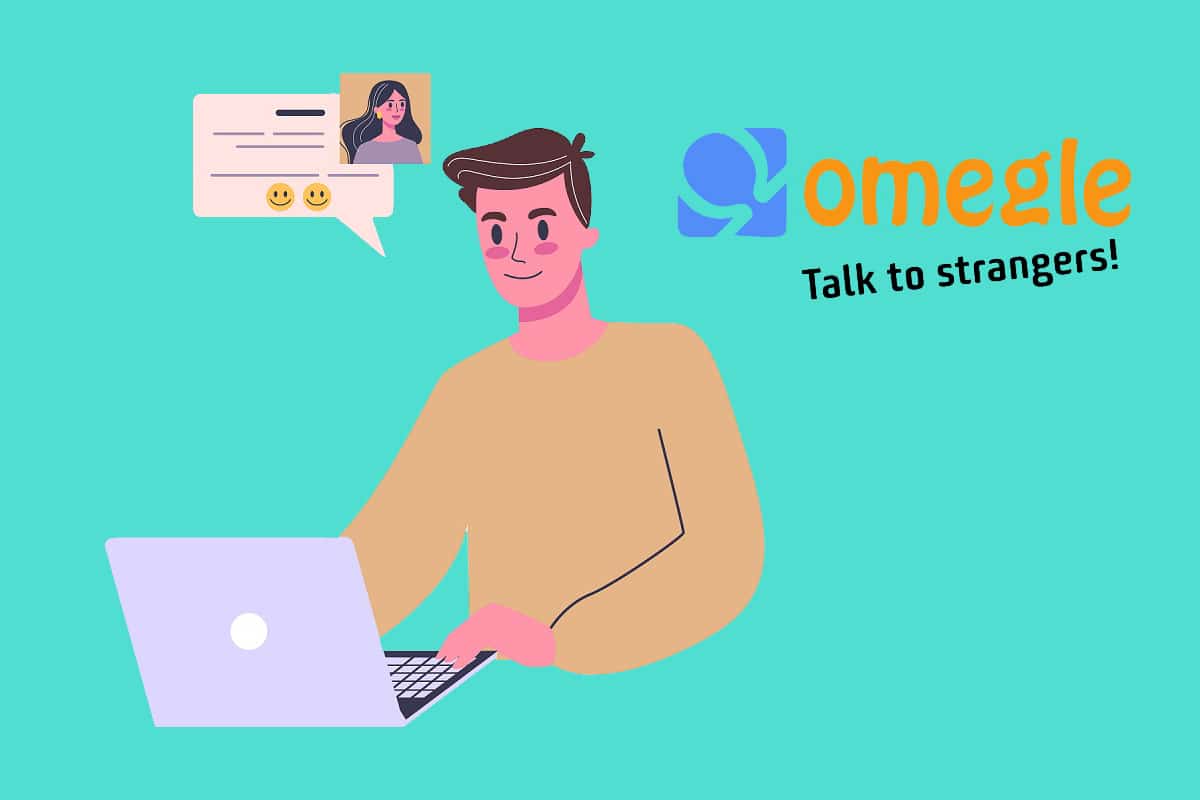
Zawartość
- Jak naprawić błąd Omegle podczas łączenia się z serwerem?
- Przyczyny błędu Omegle podczas łączenia się z serwerem
- Metoda 1: Użyj innego urządzenia
- Metoda 2: Wypróbuj inną sieć
- Metoda 3: Użyj zaufanego VPN
- Metoda 4: Opróżnij DNS
- Metoda 5: Uruchom ponownie router/modem
- Metoda 6: Wyczyść dane przeglądania
- Metoda 7: Przełącz się na inną przeglądarkę
- Metoda 8: Skontaktuj się z pomocą techniczną Omegle
Jak naprawić błąd Omegle podczas łączenia się z serwerem?
Przyczyny błędu Omegle podczas łączenia się z serwerem
Omegle, zgodnie z naszymi obserwacjami, spowoduje błąd podczas łączenia się z serwerem w następujących sytuacjach:
- Twój adres IP został umieszczony na czarnej liście, przez co nie możesz już korzystać z Omegle.
- Omegle ma pewne problemy z siecią, nad którymi nie masz kontroli.
- Twój dostawca usług internetowych może zablokować witrynę Omegle.
- Nieprawidłowe ustawienia konfiguracyjne.
- Uszkodzona pamięć podręczna przeglądarki lub pliki cookie.
- Wadliwa lub słaba sieć.
Metoda 1: Użyj innego urządzenia
To jedna z najłatwiejszych poprawek, które warto wypróbować. Jeśli masz inne urządzenie połączone z Internetem, które może połączyć się z Omegle, wypróbuj z nimi tę metodę.
Jeśli pojawi się ten sam błąd, możesz mieć pewność, że problem z błędem połączenia Omegle z serwerem nie jest spowodowany przez Twoje urządzenie.
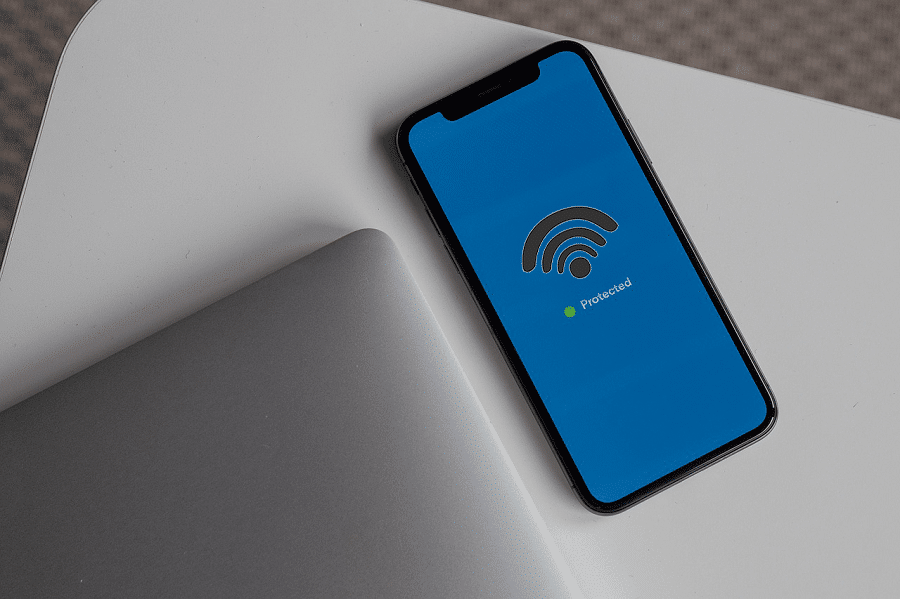
Metoda 2: Wypróbuj inną sieć
Twoja reguła zapory sieciowej może blokować Omegle. Jeśli chcesz wyeliminować również tę możliwość, połącz swój system z inną siecią (WiFi lub Mobilny hotspot). Upewnij się, że sieć różni się od sieci podstawowej.
Po połączeniu się z nową siecią ponownie spróbuj odwiedzić Omegle. Jeśli ta poprawka zadziała, albo serwery Omegle zablokowały Twój adres IP, albo Twój dostawca usług internetowych ma ścisłe wytyczne dotyczące tej usługi.
Metoda 3: Użyj zaufanego VPN
Używanie VPN do otwierania witryny Omegle bez otrzymania komunikatu „Błąd łączenia z serwerem” zakończyło się powodzeniem. Możesz spróbować zainstalować VPN i sprawdzić, czy możesz połączyć się z Omegle.
Jednak korzystanie z VPN jest zabronione w niektórych krajach. Dlatego przed połączeniem się z VPN sprawdź u swojego usługodawcy, czy możliwe jest korzystanie z VPN.

Przeczytaj także: 15 najlepszych VPN dla Google Chrome, aby uzyskać dostęp do zablokowanych witryn
Metoda 4: Opróżnij DNS
1. Otwórz wiersz polecenia , wpisując go w pasku wyszukiwania obok menu Start .
2. Kliknij Uruchom jako administrator , jak pokazano poniżej.
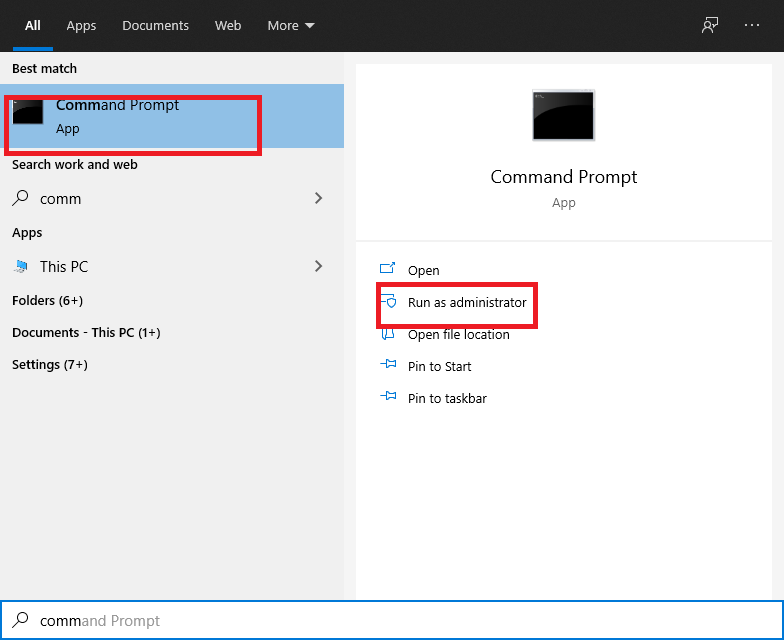
3. W terminalu poleceń wpisz kolejno następujące polecenia i po każdym naciśnięciu klawisza Enter . Poczekaj na komunikat Operacja zakończyła się pomyślnie lub coś związanego, aby potwierdzić, że proces się powiódł i że nie popełniłeś żadnych błędów podczas pisania.
ipconfig /flushdns ipconfig /registerdns ipconfig /release ipconfig /renew reset netsh winsock
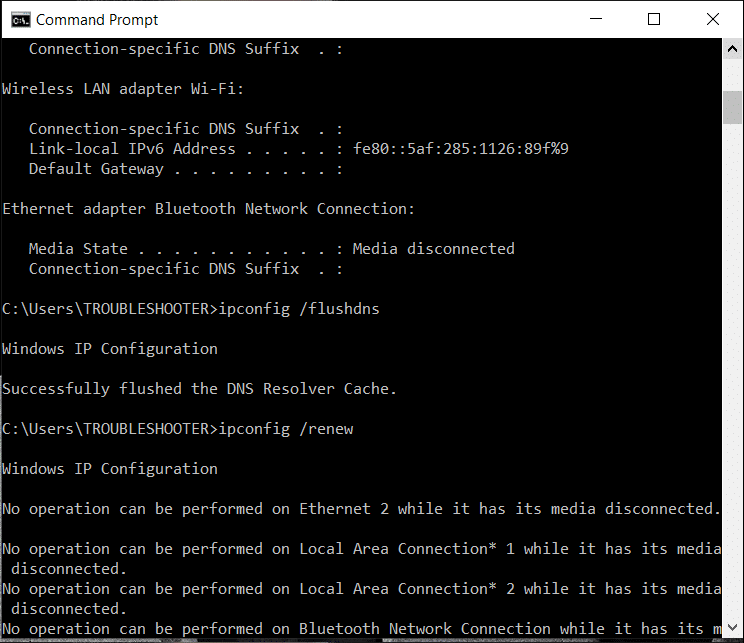

4. Spróbuj połączyć się z Omegle i sprawdź, czy jesteś w stanie naprawić błąd Omegle podczas łączenia się z serwerem.
Metoda 5: Uruchom ponownie router/modem
W wielu przypadkach problemy z siecią można rozwiązać, po prostu odłączając modem i/lub router na pewien czas, a następnie ponownie je podłączając. Jeśli masz dynamiczny adres IP, możesz uzyskać nowy, ponownie uruchamiając router (w zależności od posiadanego Subskrypcja).

Metoda 6: Wyczyść dane przeglądania
Dobrym pomysłem jest wyczyszczenie danych przeglądania od czasu do czasu, ponieważ może to pomóc w naprawieniu błędu Omegle podczas łączenia się z serwerem. Usuń wszystkie pliki cookie z przeglądarki:
1. Uruchom Google Chrome , a następnie kliknij trzy kropki u góry ekranu i kliknij Ustawienia.
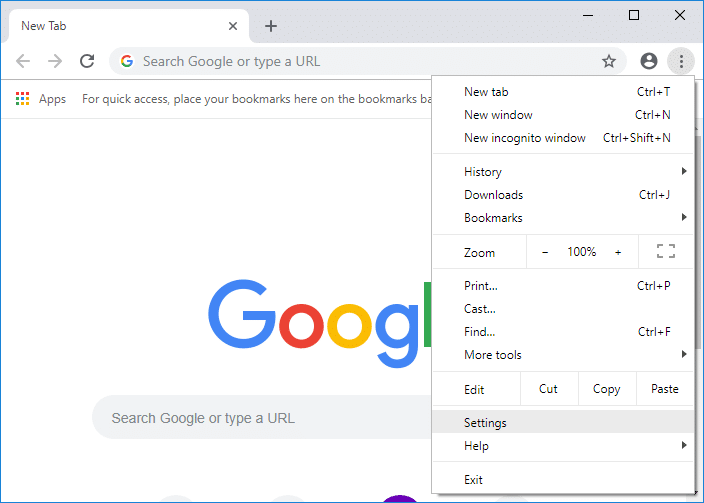
2. Następnie kliknij Wyczyść dane przeglądania .
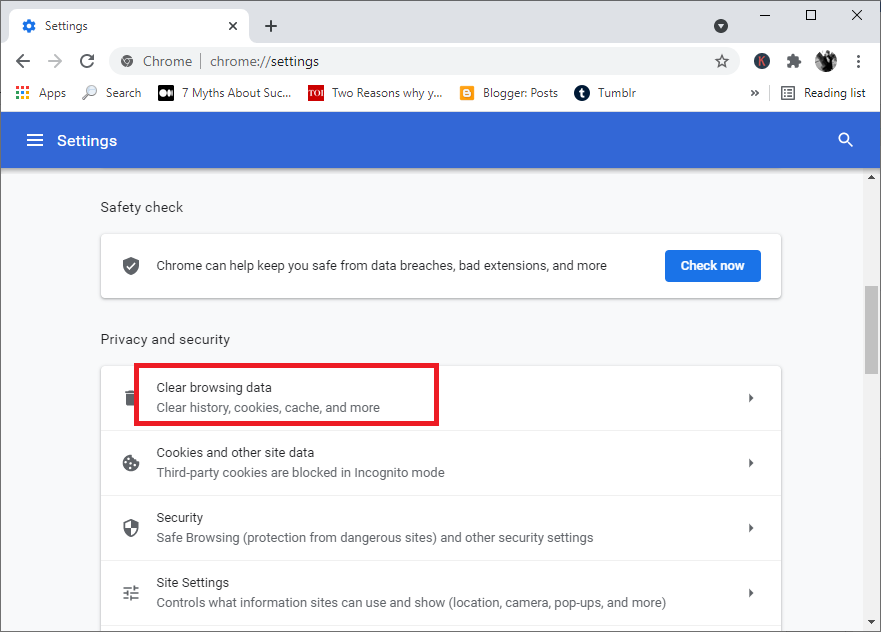
3. Z listy rozwijanej zakresu czasu wybierz przedział czasu, dla którego chcesz wyczyścić pamięć podręczną. Następnie upewnij się, że pola obok obrazów i plików w pamięci podręcznej oraz plików cookie i innych danych witryn są zaznaczone.
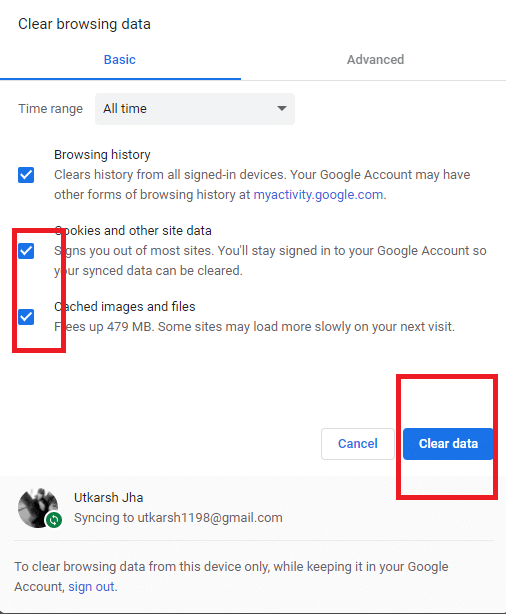
4. Na koniec kliknij przycisk Wyczyść dane .
Metoda 7: Przełącz się na inną przeglądarkę
Czasami ustawienia przeglądarki lub pliki mogą ulec uszkodzeniu, co może prowadzić do różnych problemów. Omegle to platforma do przesyłania wiadomości wideo, więc potrzebujesz przeglądarki zgodnej z dźwiękiem i wideo, aby Omegle działał bez żadnych problemów. Google Chrome to najlepsza przeglądarka internetowa do korzystania z Omegle. Możesz go pobrać za darmo i zaktualizować na swoim komputerze.
Jeśli nadal napotykasz błąd Omegle podczas łączenia się z serwerem za pomocą Google Chrome, spróbuj przełączyć się na inną popularną przeglądarkę, taką jak Mozilla Firefox. To proste podejście, które pomogło wielu użytkownikom, którzy zmagali się z tym problemem.
Przeczytaj także: [ROZWIĄZANE] Nie można znaleźć adresu DNS serwera, błąd
Metoda 8: Skontaktuj się z pomocą techniczną Omegle
Błąd Omegle może wystąpić z powodu błędu serwera z końca Omegle. W takim przypadku naprawienie tego problemu może wykraczać poza zakres użytkownika. W rezultacie najbezpieczniejszym sposobem działania jest skontaktowanie się z Omegle i sprawdzenie, czy wystąpił problem z konserwacją lub czy serwer nie działa po ich stronie. Chociaż jest to rzadkie, jest to możliwe. Skłonienie Omegle do ustalenia przyczyny może być korzystne.
Często zadawane pytania (FAQ)
Q1. Dlaczego Omegle nie działa w Chrome?
Oto kilka możliwych powodów:
- Jeśli Omegle nie działa w Chrome, może występować problem z konfiguracją lub rozszerzeniami przeglądarki.
- Pomoże Ci przełączenie się na inną przeglądarkę.
- Jeśli Omegle nie działa w Twojej sieci VPN, sprawdź dokładnie ustawienia lub wypróbuj inną sieć VPN.
- Pomóc może również zmiana ustawień czatu Omegle.
Q2. Dlaczego zostałem zablokowany przez Omegle?
Może się okazać, że często tracisz dostęp do czatów Omegle, jeśli Twoja usługa internetowa jest słaba lub niestabilna, na przykład połączenie sieciowe 3G w telefonie komórkowym. Jeśli zdarza się to często, algorytm Omegle pomyli Cię ze spamem lub trollem i zostaniesz zbanowany.
Zalecana:
- Jak skonfigurować VPN w systemie Windows 10
- Jak usunąć Avast z systemu Windows 10
- Jak naprawić YouTube ciągle mnie wylogowuje
- Wyświetl witrynę LinkedIn Desktop z systemu Android/iOS
Mamy nadzieję, że ten przewodnik był pomocny i udało Ci się naprawić błąd Omegle podczas łączenia się z serwerem. Daj nam znać, która metoda zadziałała najlepiej. Jeśli masz jakieś pytania dotyczące tego artykułu, upuść je w sekcji komentarzy.
